"En sevdiğim şarkıları doğrudan iPad air 2'mden Mac Pro'ya nasıl taşıyabilirim?" - Emily
"Sık sık iTunes'u iPad Pro'mdan müzik yedeklemek için kullanıyorum. Yardımcı oldu, ancak şarkıları iTunes'u kullanmadan doğrudan Macbook Air'e taşımak istiyorum." - Jack

İnsanlar müzik dinlemeye bayılırlar. İPhone, iPod, iPad, vb.Gibi taşınabilir cihazlar tarafından çalınan favori şarkıların keyfini çıkarmak uygundur. Bazen, Emily ve Jack gibi insanlar müziklerini iPad Pro / Air 2 / mini 4 / mini 2'den Macbook Pro'larına aktarmak isterler. veya Macbook Air. Şarkıları iPad'den Mac'e taşıma söz konusu olduğunda, bunu yapmanın en etkili yolu nedir? Bu makalede, iPad müziğini Mac'e aktarmanın iki yöntemi tanıtılacaktır.
Mac'te iPad'den iTunes'a müzik ekleyebilir ve ardından iTunes'da en sevdiğiniz şarkıları çalabilir ve keyfini çıkarabilirsiniz.
1. Adım İTunes yükleyin
Mac'te iTunes'un en son sürümünü indirmeniz ve başlatmanız gerekiyor.
2. Adım İPad'inizi Mac ile bağlayın
Cihazınızı Mac ile USB kablosuyla bağlayın, ardından iTunes cihazınızı otomatik olarak tanır. iTunes iPad'i tanımıyor?
3. Adım İPad'inizi yedekleyin
Algılamadan sonra, menü çubuğunun sol üst kısmında küçük bir aygıt simgesi görünecektir. Tıklayın ve tüm sekmeler iTunes arayüzünün sol tarafında sınıflandırılır. "Özet" sekmesinde "Şimdi Yedekle" yi tıklayın. İPad müziğiniz de dahil olmak üzere iPad'inizin veri dosyaları yedeklenir.
İPad şarkılarınız Mac'teki iTunes'a yedeklendiğinden, doğrudan iTunes'ta müziğin keyfini çıkarabilirsiniz. İTunes'u kullanmadan müzik dinlemek istiyorsanız, iTunes yedekleme konumuiTunes şarkı listesinden şarkıları kopyalayın ve Mac'teki yerel bir klasöre yapıştırın.
Satın alma müziğini iPhone'dan Mac'e aktarmak istiyorsanız, iTunes'a giriş yapmanız ve iTunes'a bilgisayar yetkilendirme.
Ancak, iTunes'u kullanmadan iPad'den doğrudan Mac'e müzik aktarmak için herhangi bir çözüm var mı? Bir sonraki bölümde, tam özellikli bir iPad'den Mac'e aktarma aracı gösterilecektir.
Bu iPad'den Mac'e yazılım, FoneTrans yalnızca bir iPad müzik aktarımı değil aynı zamanda saygın bir Mac iOS Aktarımı ve yönetim ürünüdür. Bu uygulama ile iPad fotoğraflarını, kısa mesajları, notları, takvimi, videoları vb. İPad'den Mac Book Pro / Air / mini'ye de aktarabilirsiniz.
1. Adım İPad ile Mac Transfer arasında indirme ve yükleme
Müziği iPad'den Mac'e taşımak için önce yazılımı indirmeniz ve ardından Mac'inize yüklemeniz ve başlatmanız gerekir.
2. Adım Cihazınızı bağlayın
Programı kurduktan sonra, iPad'inizi USB kablosuyla Mac'e bağlayın; yazılım iPad'inizi otomatik olarak algılar.
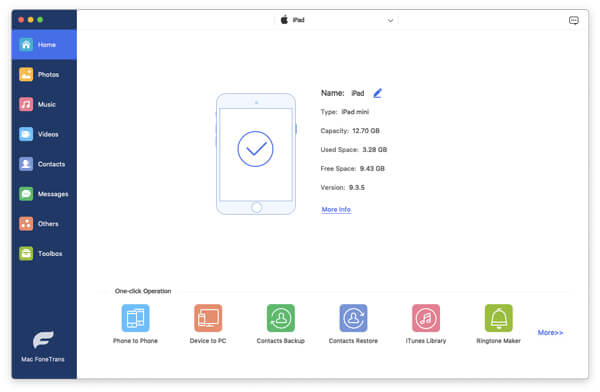
3. Adım Müzik dosyasını seçin
İPad'inizle ilgili tüm bilgiler ana arayüzde gösterilir. Sol tarafta, tüm iPad veri dosyaları sınıflandırılır. Sekme "Medya" ve ses ve videolar da dahil olmak üzere tüm medya dosyalarının arayüzde listelendiğini görebilirsiniz. Mac'e aktarmak istediğiniz hedef müziği seçin.
4. Adım İPad'den Mac'e müzik aktarma
İPad müziklerini Mac'e aktarmak için "Dışa Aktar" ı tıklayın ve açılır menüden "Mac'e Aktar" ı veya müziği iTunes'a taşımak için "iTunes Kitaplığına Aktar" ı seçin. Mac'te bir dosya konumu seçin, ardından müzik iPad'den Mac'e aktarılmaya başlayacaktır.

İPad Müzik'ten Mac'e Aktarma Uygulaması ile sadece kolay ve doğrudan müzik içe aktaramaz, aynı zamanda iPad videolarını kopyala, kişiler, notlar ve diğer dosyalar iPad'den Mac'e. Ayrıca, bu harika yazılım diğer iOS cihazlarını da destekler. Herhangi bir veri kaybı endişesi duymadan iOS verilerini güvenli ve rahat bir şekilde aktarabilir ve yönetebilirsiniz.
Aşağıdaki video kılavuzuyla da ürün hakkında daha fazla bilgi edinebilirsiniz:

